Использование файла подкачки
Расширение оперативной памяти на Android возможно и при помощи файла подкачки. Многие наверняка сталкивались с этой технологией на персональных компьютерах (особенно поклонники игр), но далеко не каждый знает, что файл подкачки можно успешно использовать и на мобильных устройствах.
Конечно, для этого тоже понадобятся специальные утилиты, которые можно загрузить в Google Play. Приложений таких существует достаточно, но работоспособность большинства из них под большим вопросом. Поэтому мы рассмотрим две утилиты, которые уже успели неплохо себя зарекомендовать.
SWAPit RAM EXPANDER
При помощи этой утилиты можно создать файл подкачки объёмом до двух с половиной гигабайт. Больше, скорее всего, и не потребуется, учитывая, какими темпами растёт количество оперативной памяти в современных Android-устройствах (недавно был представлен смартфон с 4 гигабайтами оперативной памяти — стандартный объём для большинства современных ноутбуков).

Среди основных возможностей программы:
- управление размером swap-файла
- подробная системная информация о том, как используется память
- расположение файла подкачки, как на карте памяти, так и в основной памяти устройства
- удобный виджет.
Swapper 2
Увеличение оперативной памяти на Android возможно и с помощью этой утилиты, которая является аналогом предыдущей, с той лишь разницей, что файл подкачки здесь создаётся для отдельных приложений. Таким образом, можно создавать отдельные swap-файлы для каких-то малозначимых программ, оставляя основную оперативную память более объемным приложениям, например, 3D-играм.
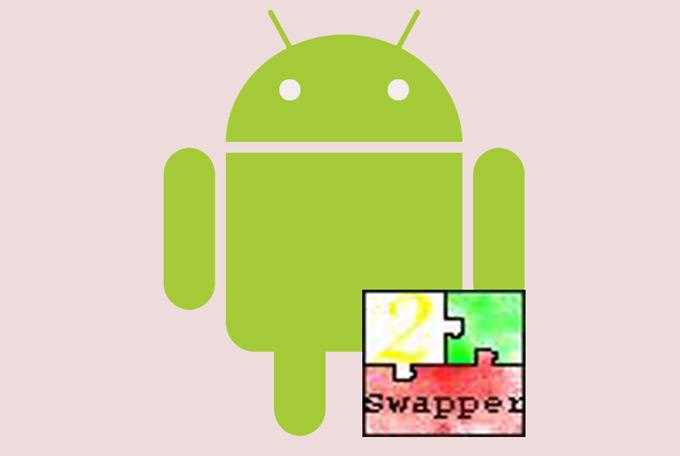
Программа обладает простым и понятным интерфейсом — можно указать место хранения файлов подкачки, их размер, существует возможность прописать утилиту в автозагрузке. Также можно занести в Swapper 2 и системные файлы, что серьёзно ускорит быстродействие системы в целом.
Стоит отметить, что обе описанные утилиты требуют root-прав, так как работают с операционной системой на достаточно глубоком уровне.
Видео о том, как увеличить оперативную память на Android:
https://youtube.com/watch?v=yz8q0ImJtPg
Будем надеяться, что теперь увеличение оперативной памяти планшета или смартфона не вызовет у вас большого количества вопросов, а ваши Android-устройства обретут «второе дыхание» и будут продолжать радовать своих владельцев бесперебойной и, главное, быстрой работой.
Очистка кэша
Ещё один способ безболезненно освободить место на телефоне – удалить кеш. Кэш – это временные файлы, предназначенные для ускорения обработки данных. Сюда помещаются активно используемые данные. Вместо повторной обработки данных при загрузке приложения, они просто берутся с кэша.
Как и в прошлом случае, в небольших количествах кэш полезен, а в больших — способен замедлять работу смартфона. Такая процедура готова подарить от 500 Мб до 2-4 Гб свободного места и даже больше.
Как очистить хранилище телефона за счёт удаления кэша:
- Открываем приложение «Настройки».
- Ищем раздел «Система и устройство» и нажимаем на пункт «Хранилище».
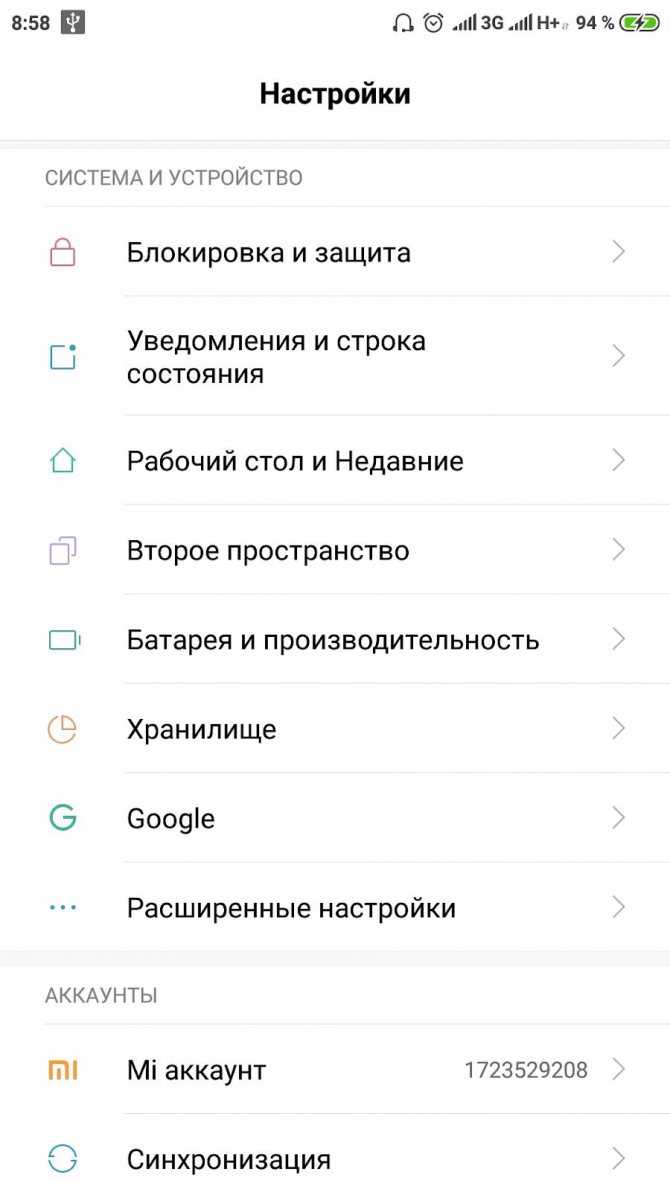
- После подсчёта данных, занятых кэшем, нажимаем на пункте «Данные кеша».
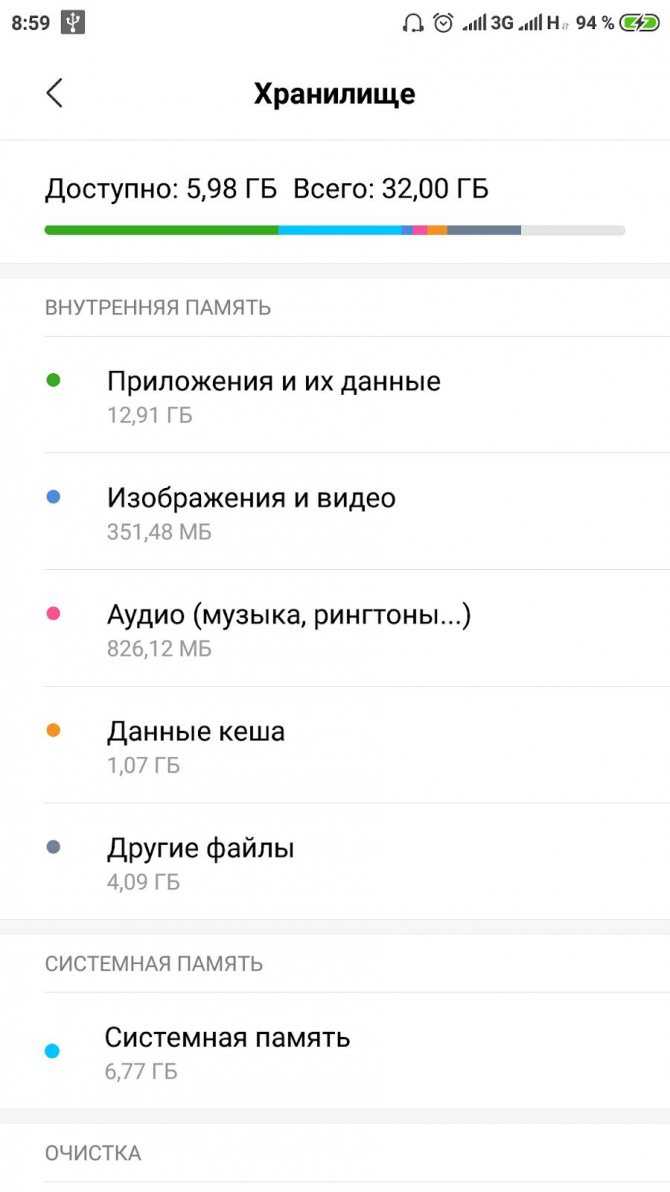
- В окне «Очистить кеш» выбираем «Ок».
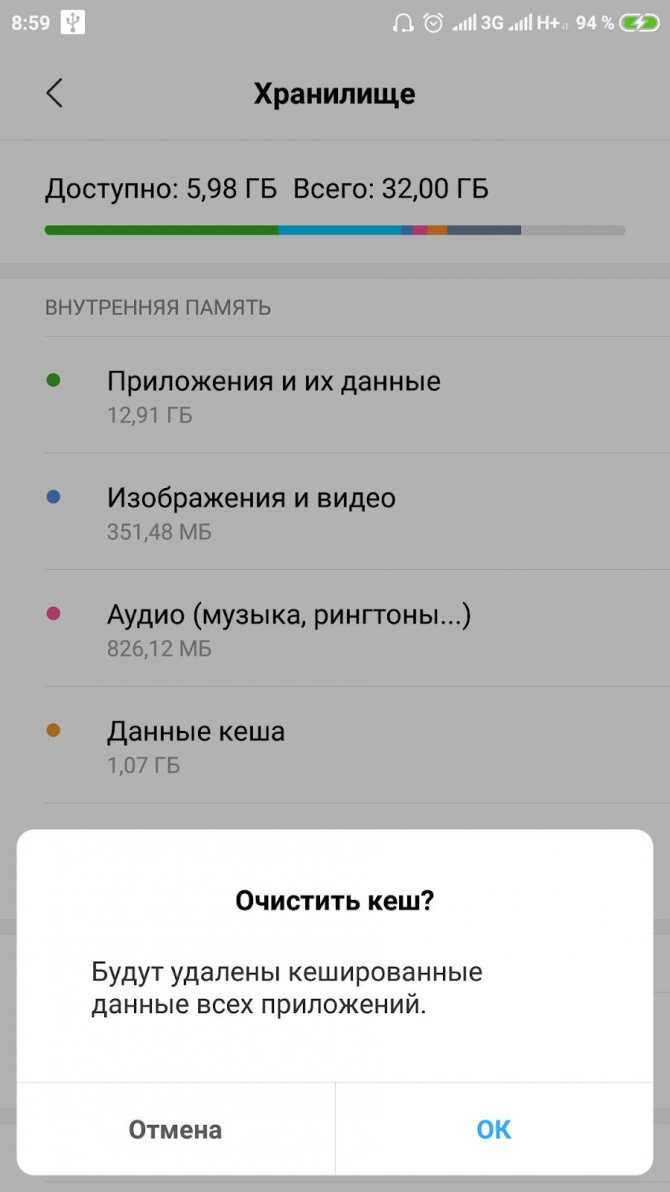
Кстати, из-за неправильно сформированного кэша бывает ситуация, когда память телефона заполнена, хотя там ничего нет. Обычно утилита для доступа к официальному магазину Google Play сообщает, что память занята. Это уведомление появляется при попытке установить любое приложение.
Типы памяти в Android-устройствах
Для каждого процесса внутри смартфонов встроены различные виды памяти, каждая из которых отвечает за отдельный сектор действий. В современных моделях устройств память делится на три вида — оперативная и постоянная память, а также карта памяти.
- Оперативка — отвечает за скорость работы, и позволяет смартфону намного легче загружать приложения, при этом увеличивая его внутренний функционал. Недостаточное количество ОЗУ сильно снижает производительность телефона.
- Постоянная память — имеет определённый лимит, и переполняется по мере установки и обновления приложений. Все файлы гаджета отправляются именно в этот отдел. Свободная память нужна всегда, поэтому стоит регулярно избавляться от мусора и ненужных приложений на устройстве.
- Карта памяти — в отличии от предыдущих, такое хранилище необязательно, и требует денежных вложений. Нюанс карты памяти в том, что системные приложения, загруженные на карту не будут работать, поэтому в ней можно держать только неактивные файлы, или установщики программ. Помимо этого, хранилище может пропасть, что тоже мало кому понравится.
На карте памяти обычно хранят фото и видео
Как очистить внутреннюю память на планшете Хуавей вручную
Внутренняя память — это пользовательские и системные файлы. Это все то, что скачивается и удаляется. Есть несколько вариантов, которые помогут очистить память на планшете Huawei:
- чистка содержимого браузера;
- отправление в корзину тех программ, которыми долго не пользуетесь;
- удаление компонентов-клонов и неудачных снимков, чиста видеогалереи и музыкального плеера.
Удаление мусора в браузере
Начнем с самого простого — удаление мусора из поисковика. У каждого юзера заранее предустановлен браузер. Наиболее частые это Хром и Яндекс, поэтому расскажем на их примере как это сделать:
открываете поисковик;
кликаете на три точки (у Хрома они вверху, у Яндекса — внизу), это настройки;
там выбираете «История»;
кликаете на пункт «Очистить историю»;
в появившемся списке важно выбрать пункты, которые требуют чистки.
Зачастую приложение предлагает удалить такие разделы:
- история браузера;
- файлы куки и информация сайтов;
- изображения и другие компоненты, сохраненные в кэше;
- сайты с сохраненными паролями;
- информация для автозаполнения;
- настройка сайтов.
Галочкой отмечаете все, что подлежит отправке в корзину, и подтверждаете действие.
Удаление приложений
Если анализировать статистику разных юзеров, то однозначно возможно утверждать, что больше всего пространства на диске занято программами. Это системные утилиты, игры, развлекательные софты, социальные сети и мессенджеры. Наверняка есть такие, которые вы скачали, но не пользуетесь, или открываете очень редко. Они занимают достаточно много места, что значительно тормозит работу устройства. Их удаление поможет планшету «выдохнуть», и работать легче. Проведите ревизию в графе «Все программы», и избавьтесь от хлама. Кроме того, для оптимизации работы устройства убедитесь, чтобы текущие утилиты были обновлены.
Очистка ненужных файлов
- дубли скриншотов или фотографий;
- неудачные кадры;
- музыку, которую вы уже давно не слушаете;
- видео, которые просто храните в телефоне.
Что такое виртуальная оперативная память?
Как и подразумевает само название «виртуальная оперативная память», такой тип ОЗУ физически отсутствует на вашем устройстве, но при необходимости его можно задействовать. Для справки: ОЗУ (или оперативное запоминающее устройство) — компонент высокоскоростного хранилища, отвечающий за запоминание ваших данных на временной основе. Этот тип памяти намного быстрее, чем накопители eMMC или UFS 3.1, используемые для длительного хранения данных. Проще говоря, во внутренней памяти хранятся фотографии, видео, музыка и документы, а ОЗУ запоминает, какие приложения вы открывали и какие процессы вы в них выполняли.
Чем больше объём оперативной памяти, тем больше приложений вы сможете держать постоянно открытыми. Кроме того, от объёма ОЗУ зависит и скорость работы системы.
Идея виртуальной ОЗУ заключается в предоставлении дополнительной оперативной памяти при необходимости за счёт частичного использования встроенное накопителя. У каждого производителя эта функция называется по-разному. Например, Samsung называет её RAM Plus, Realme использует термин Dynamic RAM Expansion, а Vivo — Virtual RAM.
Как работает виртуальная оперативная память на Android?
Чтобы полностью понять работу виртуальной оперативной памяти, нужно разобраться в том, как работает управление памятью на Android.
Android-устройства оснащены тремя видами памяти:
- оперативной памятью (LPDDR4, LPDDR4x);
- внутренней памятью (eMMC или UFS);
- zRAM (раздел внутри оперативной памяти, в котором хранятся низкоприоритетные сжатые данные, работающие в фоне).
Последний тип используется для того, чтобы освободить место в оперативной памяти для активных приложений.
Операционная система Android использует процесс подкачки для управления памятью. При подкачке ОЗУ разбивается на небольшие части, называемые «страницами», каждая из которых весит около 4 КБ. Объём используемой оперативной памяти определяется количеством свободных или активно используемых страниц. В Android вы видите эту информацию в меню многозадачности.
Страницы делятся на два типа — «чистые» и «грязные». Чистые страницы хранят немодифицированная копию данных, а грязные страницы — изменённую.
- Немодифицированная копия — статические данные, которые не изменяются.
- Изменённая копия — динамические данные, которые меняются каждый момент. Android может избавляться от чистых страниц, когда им не нужен доступ к ресурсам, что позволяет освободить место в оперативной памяти.
Звучит сложно, но на примерах из реальной жизни это проще понять. Такие приложения, как VKontakte и Yandex, используют чистые страницы и, как правило, остаются статичными при размещении в фоновом режиме. Например, когда вы запускаете соцсеть, а затем переходите к поисковику, VKontakte сохраняется в оперативной памяти вашего телефона, но не обновляется в фоновом режиме. При возвращении в приложение соцсети вы увидите фрагмент ленты, на котором вы остановились.
В свою очередь, приложения для потоковой передачи музыки и YouTube используют грязные страницы, поэтому они продолжают работать, даже если приложение свёрнуто. Эти приложения динамически используют оперативную память и не могут быть закрыты. Поэтому для экономии места они сжимаются и отправляются в zRAM, что позволяет им частично работать даже в фоновом режиме.
Вредна ли виртуальная оперативная память для вашего смартфона?
Функция виртуальной оперативной памяти позволяет запускать на телефоне больше приложений, но она также предполагает постоянное чтение и запись, что не очень хорошо для флэш-памяти из-за ограниченных циклов чтения и записи. Частое использование внутреннего хранилища для виртуальной оперативной памяти сокращает срок службы встроенного накопителя. Например, если у вас 128 ГБ встроенной памяти и вы постоянно используете 4 ГБ в качестве виртуальной ОЗУ, то через некоторое время объём накопителя уменьшится до 124 ГБ.
Почему Андроид пишет «Недостаточно памяти»
Почему система Андроид пишет «Недостаточно памяти»?
У мобильных устройств — планшетов и смартфонов, как и у компьютеров, есть накопители данных. Но даже несмотря на весьма большой объем встроенной памяти у современных мобильных устройств, она все же не безгранична и может закончиться. И когда это происходит, Android устройство выдает сообщение о том, что недостаточно места.
Что занимает много памяти на Android:
- Видео. Видеоролики в высоком разрешении занимают очень много места;
- Фото. 1 условный фотоснимок занимает намного меньше места, чем 1 видео, но ввиду того, что снимков делается очень и очень много, в конечном счете это может привести к дефициту памяти;
- Временные файлы. Операционная система Android при работе создает множество временных файлов, которые не нужны и скорее всего никогда и не будут нужны, но при этом занимают весомое место. Аналогичная ситуация и с приложениями, они также генерируют много временных файлов. И чем больше приложений, тем больше мусора будет скапливаться на мобильном устройстве;
- Приложения. Установка тяжелых приложений, в особенности это касается игр, может стать еще одной причиной, почему Андроид пишет «Недостаточно памяти»;
Перенос файлов с Андроид телефона
Переносим файлы на флеш-карту
Данный способ подойдет для гаджетов, которые поддерживают карты SD. Чтобы освободить память телефона, все возможные файлы можно перенести на флеш-карту. Такую возможность необходимо указать в настройках:
- Диктофона.
- Камеры.
- Мессенджеров.
- Браузера.
- Загрузчика файлов.
Данный список можно долго продолжать
Особое внимание необходимо уделить приложениям, работающим с «тяжелыми» файлами. К примеру, редактор аудио, видео или изображений
При сохранении на карту памяти файлов, там необходимо создать (если это автоматически не делается) папку для всех приложений. Тогда можно избежать проблем с переполненной памятью телефона.
Подобный вариант очисти памяти для системных файлов использовать нельзя. Из-за него могут появиться проблемы с работоспособностью девайса. Для перемещения уже имеющихся файлов можно использовать рассмотренный выше ES Проводник.
Перемещаем файлы на Android с помощью ПК
Если телефон синхронизировать с компьютером, то можно получить множество преимуществ. Станет доступен обмен файлов, а объем свободной памяти можно держать на нужном уровне.
Подключить устройство Андроид к компьютеру очень просто. Достаточно эти устройства соединить по кабелю USB. Для этого не требуется скачивать драйверы и дополнительные программы.
На современных ОС компьютера легко определяется тип подключенного гаджета. В его память можно войти при помощи стандартных проводников.
Более современное решение – это использование программы AirDroid, при помощи которой перемещать файлы с Андроид на ПК и наоборот можно удаленно. Находясь вне дома, вы сможете из собственной медиатеки скачать музыку или фильм, запустить этот файл на гаджете.
Не нужно никаких проводов, достаточно иметь стабильную сеть интернет. К интернету должен быть подключен и телефон, и ПК.
Облачные сервисы
Сегодня нет надобности необходимые вам файлы закачивать в телефон. Загружать их можно на специальные облачные сервисы и использовать при необходимости. Почти все ведущие компании пользователям предоставляют возможность бесплатно использовать облачные сервисы.
Самые популярные облачные хранилища:
- Яндекс.Диск.
- Google Диск.
- Облако@Mail.ru.
- OneDrive.
Все данные решения имеют приложения для удобной синхронизации файлов с удаленным сервером. Достаточно инсталлировать такое приложения, отметить нужные файлы, чтобы их перенести на сервер и очистить память телефона. Затем, когда понадобиться таким файлом воспользоваться, достаточно перейти в приложение и нажать по нему.
#5 – Уберите лимит RDP подключений в GPO
Через групповые политики можно ограничить количество одновременных подключений по RDS. По умолчанию данная политика выключена.
С помошью gpresult нужно проверить, включена ли политика и какое в ней указано значение.
- Запустите командную строку с правами администратора и введите gpresult /H c:gpresult.html
- Откройте файл gpresult.html, который лежит в корне диска C. Это обычный .html файл, рекомендуется открывать через internet explorer, так как в других браузерах он может отображаться некорректно;
- В разделе Computer Configuration -> Administrative Templates -> Windows Components -> Remote Desktop Services -> Remote Desktop Session HostConnections найдите Limit number of connections, либо в поиске по странице наберите Limit number of connections.
Если такой политики нет, значит она не применяется и ограничений по количеству одновременных подключений нет. Если политика есть и указано количество одновременных подключений, измените её значение на нужное вам число. Изменить групповую политику можно через оснастку gpedit.msc, если политика настроена через доменные GPO, отредактируйте соответствующую политику через gpmc.msc. После того как отредактируете политику, не забудьте набрать в командной строке gpupdate /force для немедленного применения политики.
Почему телефон на Андроид пишет, что нет места, хотя стоит карта памяти и она не заполнена
Если ваше устройство в виде карты памяти стандарта microSD (именно такой используется на современной мобильной электронике) выдает ошибку, указывая на то, что память заполнена, то чаще всего так и есть. Естественно, при условии, что речь идет о старом накопителе, который уже использовался ранее.
Ведь в этом случае ошибка становится очевидной. Чтобы исправить ошибку, нужно выявить первопричину ее появления, без устранения которой все дальнейшие действия могут оказаться напрасными.
А для того чтобы понять, по какой причине смартфон может оказывать сопротивления для загрузки новых данных, то имеет смысл изучить следующие нюансы работы мобильных устройств с установленной на борту картой памяти:
Принцип заполняемости. После установки на смартфон съемного накопителя вся новая информация автоматически сохраняется именно на microSD. Вся да не вся
Важно помнить, все установленные по умолчанию приложения, загруженный из магазина встроенных покупок Google Play софт и APK-файлы, которые часто остаются после ручного удаления утилит не могут сохраняться на microSD, автоматически перенаправляясь в обход нее во встроенное хранилище.
Объем заполняемости. Еще один важный момент заключается в том, что для выполнения ежедневных сценариев операционной системе недостаточно одной только оперативки, ввиду чего все-таки приходится использовать какую-то часть встроенной памяти
Это значит, что последнюю нельзя заполнять под завязку. Если же это произойдет, то смартфон действительно может выдавать ошибки и сбои даже для дополнительной флеш-карты.
Если же на поверку выясняется, что все со встроенной памятью у смартфона в порядке, тогда как ошибка продолжит появляться, то впору констатировать технические проблемы с самим носителем. Примечательно, что это может быть банальное механическое повреждение, износ из-за перегрузки, активированная защита, брак или даже несовместимость с устройством (вот не читает оно карту и все тут).
А бывает и такое, что пользователь думает, будто карта памяти в смартфоне есть, а на самом деле нет. И в отличие от всех предыдущих пунктов наличие карты проверяется за пару секунд.
Если на смартфоне то и дело появляется уведомление об отсутствии памяти, то прежде всего следует убедиться в том, действительно ли ее не хватает
Очистка в data
Для осуществления этого третьего метода очистки памяти в мобильном устройстве вам понадобятся root-права. Способ очистки в data будет корректно работать, когда ошибка про нехватку памяти будет выбиваться при обновлении программ на телефоне или при их установке в том случае, когда эта программа уже есть.
Алгоритм действий следующий:
- Удалите папку «lib», которая находится в /data/app-lib/имя_приложения/. После этого желательно проверить, возникает ли данная ошибка. Если ошибка все также выбивает, то приступайте к следующему пункту этого списка;
- Если первый способ не удачный, то возьмите и полностью удалите папку /data/app-lib/имя_приложения/.
В некоторых устройствах уже получены root-права, тогда вы можете в файловом менеджере найти папку data/log и очистить ее. Это файлы журналов, которые занимают слишком много место в памяти мобильного устройства.
Проверка видео, фото, картинок на телефоне
Сообщения, которые есть в Ватсапе, Вайбере, Телеграме содержат видео, фото, картинки. И все они хранятся в памяти вашего телефона, занимают немало места. Как их посмотреть и при необходимости удалить?
На телефоне должно быть приложение, например, «Мои файлы» (рис. 2) или «Проводник». Если его открыть, можно удалить ненужные фото, видео, аудио из памяти телефона.
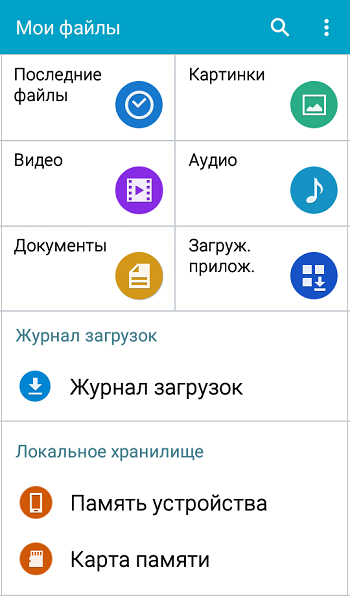
Рис. 2. Приложение «Мои файлы» на телефоне.
Можно кликнуть «Картинки» (рис. 2). Скорее всего, появится длинный список фото (рис. 3):
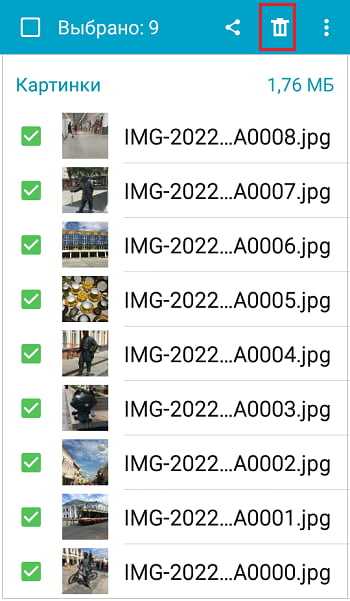
Рис. 3. Фото выделены, их можно удалить безвозвратно.
Ненужное фото можно выделить, подержав немного палец. Появится зеленая галочка. На рисунке 3 зеленые галочки стоят напротив тех сообщений, которые подлежат удалению. Когда одно или несколько фото выделены, можно нажать на значок «Удалить» (в красной рамке на рис. 3)
Внимание: фото удаляются с телефона насовсем
Предварительно можно открыть веб-версию Ватсапа (или Вайбера) на компьютере. Достаточно в браузере набрать запрос: веб версия ватсапа. А затем кликнуть по результату поиска — web.whatsapp.com.
Тогда можно скачать фото и видео с телефона на компьютер или в облако (например, в Яндекс.Диск, Облако Майл ру, Гугл Диск), а потом уже удалить эти файлы на телефоне.
Недостаточно памяти Андроид: что делать для очистки системы
Итак, мы разобрались с основными причинами возникновения проблемы и вы, наверняка, уже догадываетесь, какая из них – ваш случай. Теперь разберемся с тем, что делать, если Андроид пишет недостаточно памяти.
Очистка памяти Android с помощью приложения
Первым, что следует сделать, если на Android недостаточно места — использовать специальную программу для очистки памяти.
В новых версиях Android по умолчанию уже имеется программа для оптимизации мобильного устройства. Ее ярлык можно найти на рабочем столе смартфона или планшета.
Если используется старая версия операционной системы или приложение отсутствует по какой-либо другой причине, то, если оставшееся место позволяет, следует установить приложение:
Как очистить память Android:
Запустить мастер очистки, нажав соответствующий ярлык на рабочем столе;
Приложение моментально покажет размер мусорных файлов, которые можно удалить без каких-либо последствий для системы;
Нажать кнопку «Очистить» для запуска процесса;
После выполнения данной операции появится некоторый объем свободной памяти, большой или маленький – все зависит от захламленности устройства. Но приложение закрывать рано, так как помимо базовой очистки, есть еще глубокая очистка, запуск которой производится при нажатии на соответствующую кнопку;
Перейдя в инструмент глубокой очистки можно увидеть данные, которые можно удалить с телефона. Очистка производится не автоматически, а вручную, так как глубокая очистка затрагивает не только мусорные файлы, но и: фото, видео, приложения, файлы данных
Особенно следует уделить внимание разделу «Файлы данных» и «Большие файлы».
Деинсталляция с root-правами
Некоторые приложения, которыми вы не пользуетесь, обычные пользователи удалить не могут. Если на вашем смартфоне открыты права суперпользователя, вы сможете при помощи специальных программ от них избавиться.
Одной из таких утилит является Titanium Backup, которой после скачивания нужно предоставить root-права. Затем следуйте инструкции:
- Запустите программу. Перейдите в раздел «Резервные копии». Перед вами появится список приложений, которые установлены на смартфоне. Их вы можете удалить или заморозить. Так вы можете избавиться от предустановленного Facebook, Twitter и прочих фирменных утилит. Не стоит пользоваться программой для избавления от основного софта, геолокаций, системных приложений и сервисов Google.
- Для удаления приложения нажмите на его название. Перед вами появится меню.
- Выберите вариант, который вам наиболее подходит. Если вы не уверены, что телефон дальше сможет работать без выбранного вами приложения, то необходимо нажать на кнопку «Заморозить». Проверьте работу телефона, если сбой не произошел, то можно полностью удалять приложение.
Если вы уверены, что обойдетесь без выбранного программного обеспечения, то можно сразу щелкать по кнопке «Удалить». Убирая из памяти лишнее, вы помогаете своему смартфону работать быстрее.
Использование встроенных функций Андроид
Наиболее простым методом по увеличению памяти на Android является ее очистка от ненужной информации. Для этого следует найти файлы, который в будущем вы не будете использовать, и нажать «Удалить». Если подобных файлов много, то выполнить процедуру можно при помощи проводника:
- Запускам проводник (к примеру, File Manager).
- Отмечаем ненужные файлы.
- Нажимаем «Удалить».
Увеличить
Свободное пространство можно расширить путем деинсталляции лишних приложений:
- Переходим в настройки гаджета.
- Выбираем меню «Приложения».
- Указываем мешающую программу, в ее свойствах нажимаем «Удалить».
Увеличить
Выполнив данные действия, вы сможете увеличить на Android память для установки программ. Стереть можно далеко не весь софт, так как стандартные программы по умолчанию нельзя удалить. Ниже мы рассмотрим способы их деинсталляции.
Существует еще один стандартный метод, который позволяет расширить встроенный объем памяти. Он заключается в том, что необходимо установленные пользователем приложения перенести на micro SD. Для этого следует войти в свойства приложения и нажать на соответствующую кнопку.
Увеличить
Исправляем ошибку через Root
Root права позволят вам быстро навести порядок в телефоне. Получить их несложно, а отсутствие их воздействия на систему не окажет влияния на гарантийные условия. Войдите в настройки и вкладку “Безопасность”, откройте личные данные и включите во вкладке функцию “Неизвестные источники”. Это поможет быстро установить программу Framaroot. Подтвердите установку (без подтверждения возникнут неполадки) и запустите программу, выбрав функцию установки SuperSU. Получив права, перезагрузите телефон и используйте очистку программы. Корневые папки трогать не следует, а вот вкладки с фото- и видеоматериалами, аудиозаписями можете подчистить на столько, на сколько нужно.
Внешняя SD карта
Все приложения, которые скачиваются на планшет или смартфон, устанавливаются по умолчанию во внутреннее хранилище гаджета. Даже наличие карты памяти место под приложения фактически не увеличивает. Начиная с версии Андроид 2.2 появилась возможность в системе выбирать память для установки софта.
Увеличить
В версии Андроид 4.4 и выше пропала функция смены хранилища. Однако возможность расширения внутренней памяти за счет внешней карты имеется. Для этого выполняем следующую инструкцию:
- Вставляем в устройство Андроид micro SD. Перед увеличением памяти гаджета, нужно отформатировать внешнюю карту.
- Входим в режим Recovery. Это выполняется путем выключения девайса и последующего применения определенной комбинации механических клавиш. У разных производителей свои комбинации. К примеру, для Nexus необходимо нажать одновременно кнопку уменьшения звука и Power.
- Выбираем меню Advanced, затем Partition SD Card.
- Емкость дополнительного раздела для приложений указываем EXT.
- Прописываем «0» для раздела Swap.
- Выходим в начальное меню и покидаем Recovery путем нажатия на reboot system.
Теперь можно все приложения свободно устанавливать в созданный раздел на карте памяти.
Очистка оперативной памяти
ОЗУ засоряется из-за использования большого количества программ
Чтобы ускорить работу устройства, ОЗУ (или RAM) важно периодически проверять, и отправлять лишний мусор в корзину. Для этого следуйте инструкции:
- откройте «Настройки»;
- перейдите в раздел «Приложения»;
- переключитесь в подраздел «Работающие» или «Запущенные»;
- по очереди выбирайте пункты, открывайте их, и нажимайте «Остановить», если пользуетесь ими редко.
Это действие обеспечивает то, что в фоновом режиме не будет запускаться редко используемое ПО.
-
Xiaomi haylou w1 обзор
-
Заменить экран на xiaomi redmi 5 plus
-
Массажер xiaomi me avon как пользоваться
-
Как сделать обои ярче на xiaomi
- Не закрывайте область динамика xiaomi
Способ 1: Сжатие файла
Рассматриваемая проблема чаще всего возникает при попытке загрузить на тот или иной ресурс фотографию, размер которой больше установленных ограничений. Последних существует два типа: по разрешению и по объёму, плюс возможны оба варианта одновременно. Обойти их можно только одним методом – сжатием изображения. Для рассматриваемых целей существуют как отдельные программы, так и онлайн-сервисы – и те, и другие уже рассмотрены нашими авторами, поэтому просто приведём ссылки на соответствующие материалы.
Подробнее: Как уменьшить разрешение фото с помощью программ и онлайн Как уменьшить размер фото с помощью программ и онлайн
Очистка с Dalvik Cache
Очистка таким способом не всегда корректно работает для всех мобильных устройств, но следует попробовать.
Вообще Dalvik Cache это кэш java, который особенно забивает память старых моделей устройств.
Алгоритм очистки следующий:
- Нужно зайти в Recovery. Как это сделать, вы можете посмотреть в Интернете, так как для разных моделей телефонов, возможности входа разные;
- После того, как вход осуществлен, то найдите раздел «меню» и войдите в него. Навигацию нужно будет осуществлять кнопками увеличения и уменьшения громкости, а сам выбор делать клавишей питания;
- Выберите раздел «Wipe cache partition», где найдите «Advanced», а потом — «Wipe Dalvik Cache».
Эти действия произведут очистку кеша, а затем вам нужно просто перезагрузить ваше мобильное устройство.
Сброс к заводским настройкам
Последним вариантом решения системных проблем и устранения ошибки с нехваткой памяти является сброс настроек до заводских параметров. Полное форматирование рекомендуется выполнять, когда другие способы оказались малоэффективными или не привели к достижению нужной цели. В результате радикального метода пользовательские данные полностью удаляются из внутреннего хранилища и восстанавливается прежний объем памяти.
Для возврата смартфона в состояние, которое было на момент покупки, целесообразно воспользоваться меню Android. Этот метод предусматривает выполнение следующих действий:
- Открыть «Настройки» через меню приложений или панель быстрого доступа;
- Перейти на вкладку «Восстановление и сброс» (в зависимости от версии Android она может находиться в разделе «Расширенные настройки» или «Дополнительно»);
- Здесь имеются два варианта выполнения процедуры: без потери данных и с полным форматированием накопителя. В данной ситуации предпочтение следует отдать второму варианту.
Далее понадобится нажать на клавишу «Сбросить настройки» и дождаться завершения процесса. Вообще можете почитать нашу статью о том, как сбросить телефон Андроид к заводским настройкам.
Вариантов очистки памяти на Android-устройстве также много, как и причин появления ошибки в случае ее заполнения. Чтобы достичь желаемого результата, необходимо избавиться от лишних файлов, неактуальных приложений, пользовательских данных в виде снимков, видеороликов и аудиозаписей. Если же нужной информации все равно остается слишком много, и она потребляет значительную часть ресурсов, целесообразно приобрести SD-карту с максимально допустимым объемом и перенести определенную часть файлов туда.
Поделиться ссылкой:
Dalvik cache
Dalvik представляет собой виртуальную машину, которая используется устройствами Android для оптимизации приложений. В ней также со временем накапливается кеш, хранящийся в скрытом разделе памяти смартфона. Для удаления Dalvik cache нужно выполнить следующие действия (доступно не на всех гаджетах Андроид):
Выключить телефон и запустить его в режиме Recovery Mode. Для этого требуется удерживать одновременно кнопку включения и регулятор громкости.

В меню Recovery выбрать пункт «Wipe cache partition». Управление в данном режиме осуществляется клавишами громкости и кнопкой питания.
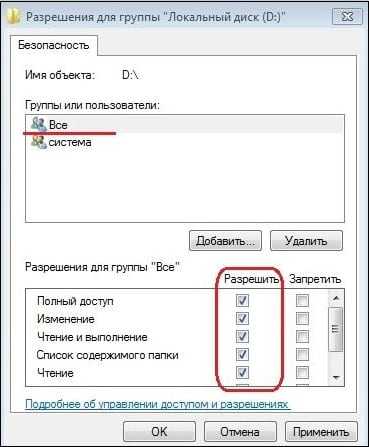
Перейти в раздел «Advanced Options». Нажать «Wipe Dalvik Cache».
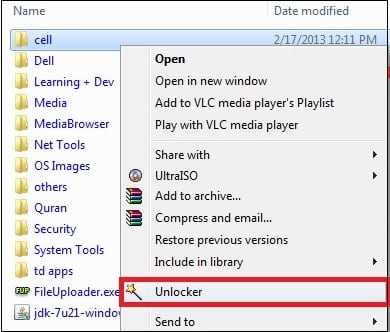
Перезагрузить смартфон в обычном режиме.
Удаление неиспользуемых приложений
Еще один способ освободить место на внутреннем диске – удалить неиспользуемое программное обеспечение. Ваш смартфон способен самостоятельно составить список программ, которыми вы не пользовались долгое время. Поэтому воспользуемся инструкцией по отображению такого списка:
- В блоке «Хранилище» меню настроек откройте внутренний накопитель.
- В правом верхнем углу найдите три вертикальные точки, нажмите на них.
- Выберите в появившемся меню вариант «Освободить место».
- Перед вами появится список приложений по частоте использования. Первыми будут те, которые запускались более 3 месяцев назад.
- Удалите все то, чем вы давно не пользовались. Тут же вы найдете список документов, которые давно не открывались.
Дополнительно можно найти в блоке «Настроек» вкладку «Приложения», а затем избавиться от ненужного софта там. В списке вы найдете все приложения, поэтому старайтесь не убирать те, которые помечены зеленым значком Android. Но в большинстве случаев у таких приложений в меню не будет кнопки «Удалить», а только вариант «Остановить».






























